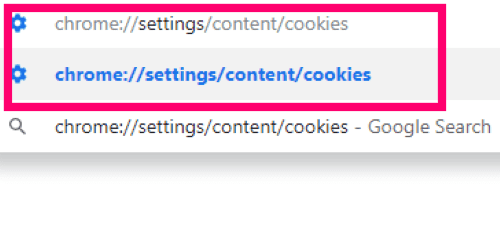Småkager er lækre – undtagen når de sidder på din computer. Websites bruger cookies til at gemme små stykker information på dit system, uanset om det er login-oplysninger, forskellige sideindstillinger eller et sessions-id. De fleste af disse er harmløse og sparer dig faktisk tid, så du ikke behøver at logge ind på hver hjemmeside, hver gang du besøger den.
Mange mennesker foretrækker dog ikke at have disse gemt på deres maskiner. Sikker på, du kan slippe af med dem på et par forskellige måder manuelt, såsom at slette kun specifikke cookies fra udvalgte websteder eller sletning af din browserhistorik, cache og cookies i dine indstillinger menu.
Hvorfor skulle vi dog gøre dette? Hvis vi ikke ønsker, at Chrome skal gemme disse ting med oplysninger, så burde det være en simpel sag at fortælle det en stor fed INGEN. I et stykke tid var Chrome den eneste browser, der ikke tillod dig at sætte den op, så alle cookies ville ryddes, når du lukkede browseren helt. Heldigvis er der nu en måde at få Google Chrome til at rydde cookies ved afslutning.
Åbn Chrome og skriv følgende i adresselinjen (og tryk derefter på "Gå ind" knap) for at åbne det rigtige vindue i dine indstillinger:
chrome://settings/content/cookies
Den første mulighed er at "Tillad websteder at gemme og læse cookiedata." Du kan slå dette fra. Men mange websteder vil derefter ikke tillade dig at logge ind, og mange vil ikke gengives korrekt. Jeg anbefaler at lade den være slået til.
Den næste mulighed er pengeskud. Ved siden af "Behold kun lokale data, indtil du afslutter din browser," vend skyderen til højre for at tænde den.
Aktivering af dette har nu sikret, at alle cookies, der er indsamlet, mens du browser gennem Chrome, vil blive fjernet, når du lukker browseren helt. Husk... du bliver nødt til at logge ind på alle websteder, du besøger regelmæssigt, hver gang du starter Chrome i fremtiden med disse indstillinger slået til.
Den fjerde mulighed nede på samme side giver dig mulighed for at se alle cookies, der i øjeblikket er på din computer via Chrome. Klik der og gå gennem listen. Du kan klikke på en af dem og modtage meget mere information, herunder hvad – præcist – den laver der, hvornår den blev placeret der og mere. Der er også en lille skraldespand ved siden af hver enkelt, som giver dig mulighed for at slette dem manuelt, hvis du vælger det.
Under denne mulighed vil du se et afsnit med titlen "Blok." Dette giver dig mulighed for at tilføje eventuelle websteder efter eget valg til en blokeringsliste, som ikke længere vil tillade, at cookies nogensinde gemmes på din maskine fra det pågældende websted.
Den næste mulighed kaldes "Ryd ved udgang." Dette adskiller sig en smule fra vores pengeskud tidligere i denne artikel. Det vil ikke slette alle cookies fra Chrome ved afslutning. Du kan dog tilføje websteder til denne sektion, som derefter vil få Chrome til kun at rydde cookies fra netop disse websteder.
Til sidst har vi "Give lov til" afsnit. Hvis du tidligere i spillet valgte at blokere alle cookies (selvom det ikke anbefales), kan du tilføje websteder her som undtagelser. Dette kan omfatte din bank, din skole eller endda arbejde.
Glad browsing!